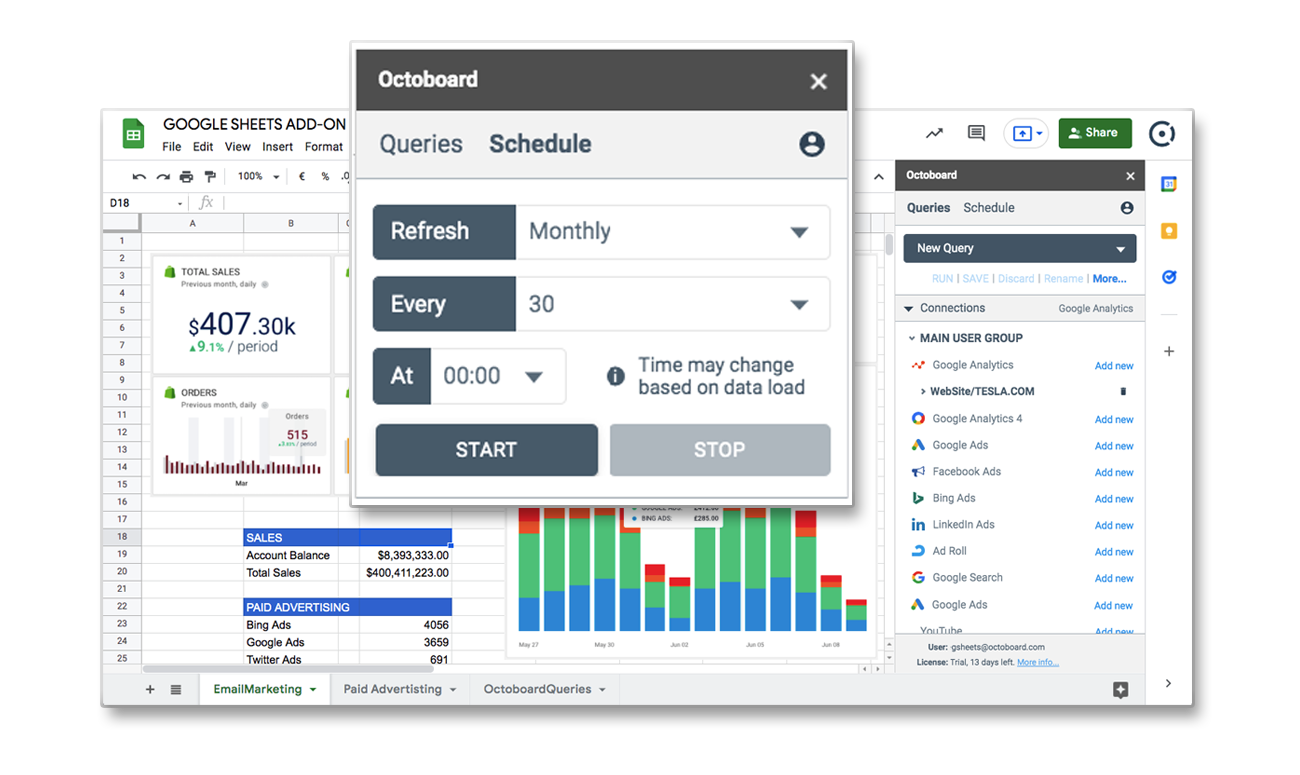Het delen van gegevens en het bouwen van white label klantenportalen
Octoboard helpt u bij het openen en visualiseren van uw cloudgegevens, het genereren van rapporten en het delen van inzichten met interne teams en klanten.
Gegevens delen is heel eenvoudig met Octoboard. Zodra gegevens zijn verzameld en gepresenteerd in dashboards of rapporten, kunt u verschillende manieren gebruiken om informatie te verspreiden en openbare toegang te bieden.
Dit artikel behandelt de volgende opties voor gegevens delen: Openbare dashboards voor online weergave, Dashboard TV-lussen voor kantoortelevisieschermen, Dashboard insluiten voor het bouwen van aangepaste klantenportals, White Label Subdomeinhosting voor het bieden van white label inlogtoegang tot online dashboards, Geplande rapportgeneratie voor het verspreiden van PDF-rapporten via e-mail naar klanten en interne teams.
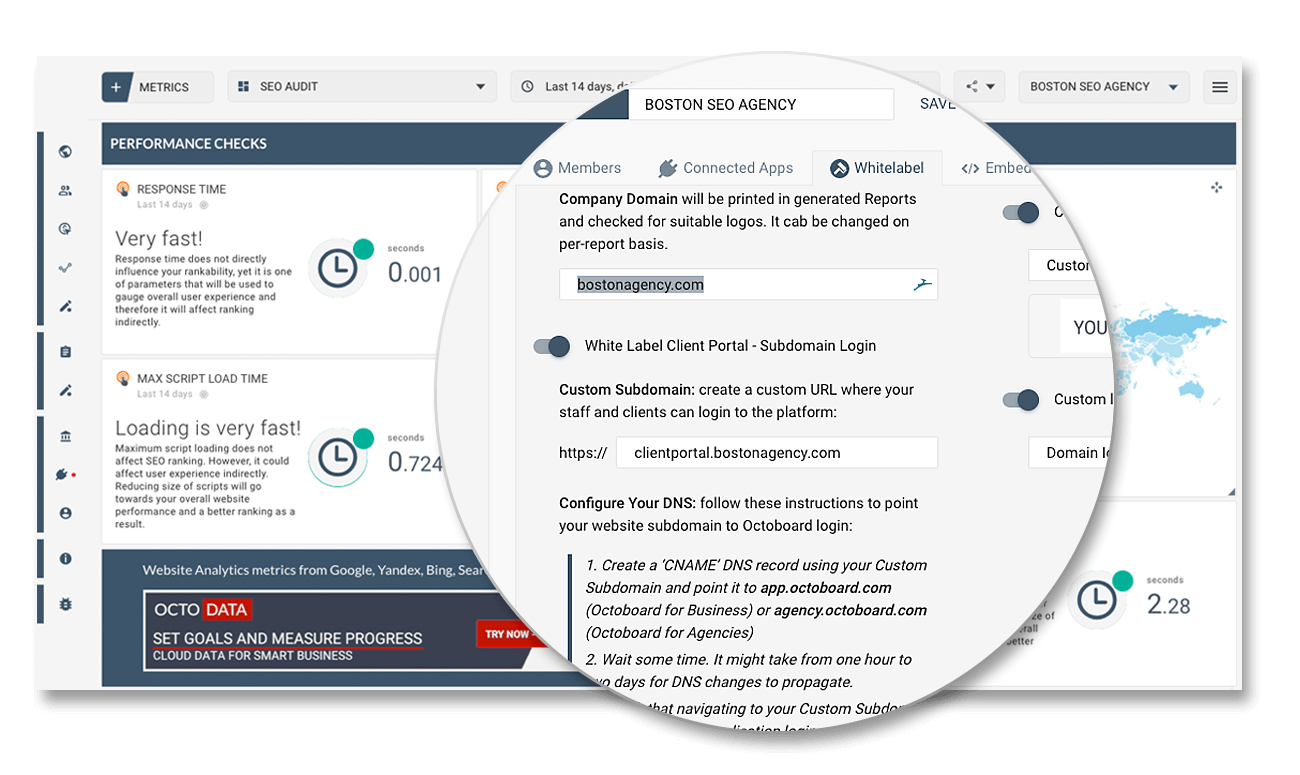
U kunt dashboards en rapporten maken en deze gebruiken om klantportalen op uw eigen website te bouwen. Met Octoboard kunt u een inlogpagina maken op een subdomein van uw website, bijvoorbeeld: client-portal.yourwebsite.com. Alle verwijzingen naar Octoboard worden verwijderd. Klanten zullen een naadloze overgang ervaren van uw site naar Octoboard-aangedreven subdomeinen met white label logins.
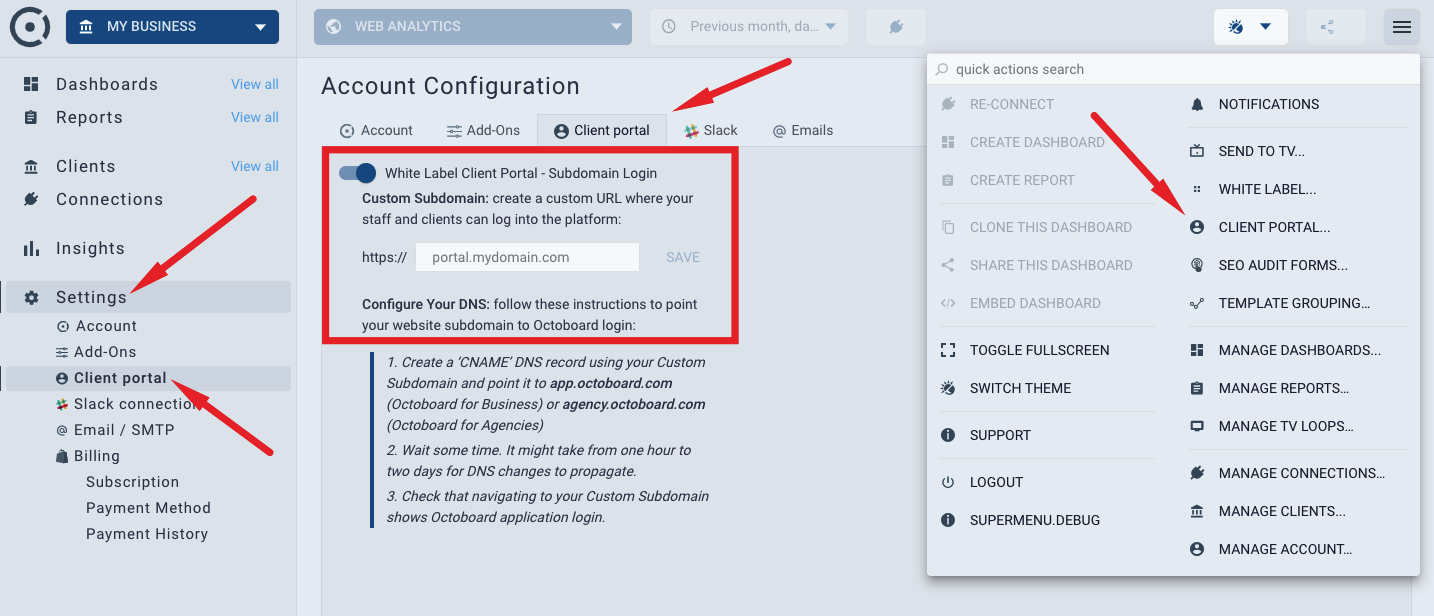
White label subdomeinen is een gratis add-on functie die beschikbaar is in alle premium Octoboard accounts. Subdomein is geconfigureerd in de ACCOUNT instellingen. Om deze functie te configureren, ga naar LINKS MENU > ACCOUNT > ACCOUNT CONFIGURATIE > KLANTENPORTAAL. Volg deze 3 stappen om het in te schakelen:
STAP 1: Maak een 'CNAME' DNS-record aan met behulp van uw Aangepaste Domein en wijs het toe aan 'app.octoboard.com' of 'agency.octoboard.com'
Er zijn een aantal Youtube tutorials die laten zien hoe je CNAME configureert. Controleer of uw CNAME-configuratie werkt door deze link te bezoeken: https://dnschecker.org/#CNAME
Bij het definiëren van uw subdomein, zorg ervoor dat u "www." ervan uitsluit. Bijvoorbeeld, "https://www.reports.mywebsite.com" is fout, de juiste waarde in dit geval is "https://reports.mywebsite.com".
STAP 2. Wacht tot de DNS-wijzigingen zijn doorgevoerd en gebruik dnschecker.org om het te verifiëren.
Zorg ervoor dat dnschecker.org laat zien dat uw subdomein verwijst naar app.octoboard.com of agency.octoboard.com voordat u doorgaat naar STAP 3. Octoboard heeft geen controle over de CNAME-configuratie van uw domein. Totdat u de DNS Checker-kaart in het groen ziet, kan Octoboard niets doen omdat er geen websiteverkeer onze servers bereikt. Als onderdeel van de portal-setup geeft ons platform een SSL-certificaat uit voor uw domein. Dit gebeurt automatisch en duurt een paar uur. Octoboard geeft alleen een certificaat uit als uw CNAME correct is geconfigureerd. Zorg er dus voor dat dnschecker.org werkt voordat u probeert in te loggen op uw nieuwe portal.
STAP 3. Wacht en controleer of uw nieuwe subdomein de Octoboard-toepassingsaanmelding weergeeft.
Als u na 24 uur nog steeds een foutmelding ziet, neem dan contact op met Octoboard Support en wij zullen uw configuratie verifiëren. Voeg alstublieft uw account e-mailadres en subdomein gegevens toe. Wij zullen geautomatiseerde controles voor u uitvoeren en per e-mail reageren.
Als je een link naar je portal in een andere taal wilt sturen, gebruik dan de "lang" parameter aan het einde van de url bij het delen van de link. Bijvoorbeeld, https://client-portal.yourwebsite.com?lang=es zal je portal in het Spaans tonen. Beschikbare talen zijn: Engels (en), Spaans (es), Portugees (pt), Italiaans (it), Duits (de), Nederlands (nl) en Frans (fr).
ADMIN van een klant kan meer gebruikers uitnodigen om dashboards en rapporten voor die klant te bekijken of te beheren. Om een nieuwe gebruiker uit te nodigen, ga naar "Top Right Menu > Manage Clients > Members Tab".

Specificeer het e-mailadres van de gebruiker en klik op de "SEND INVITATION" knop.
De nieuwe gebruiker ontvangt een e-mail waarin hij wordt uitgenodigd voor de Octoboard-client. De nieuwe gebruiker wordt gevraagd om een nieuw wachtwoord in te stellen. Wanneer de gebruiker toegang krijgt tot Octoboard, ziet hij alleen dashboards en rapporten van de client(s) of gebruikersgroep(en) waarvoor hij is uitgenodigd.
U kunt altijd een passende rol instellen voor de nieuwe gebruiker - ADMIN, EXPERT of VIEWER - om te bepalen wat de nieuwe gebruiker kan doen in Octoboard. Rollen kunnen op elk moment later worden gewijzigd door de beheerder van de client of gebruikersgroep.
Voor meer informatie over het beheren van gebruikers, bezoek Tutorial meerdere clients, gebruikers, app-logins
Je kunt dashboards maken in Octoboard door gebruik te maken van een van onze 300+ kant-en-klare, volledig aanpasbare gegevenssjablonen of door nieuwe aangepaste dashboards vanaf nul te maken. Elk gemaakt dashboard is standaard privé. Privé-dashboards zijn alleen zichtbaar binnen de Octoboard-applicatie. Je kunt echter elk privé-dashboard openbaar maken door de "OPENBAAR" schakelaar bovenaan het scherm te gebruiken.
De schakelaar bevindt zich in de koptekst van het hoofdscherm.
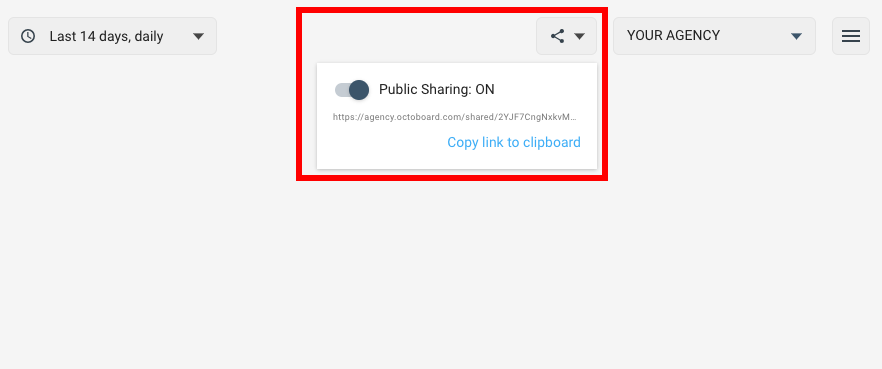
Wanneer je de schakelaar omzet, wordt het huidige dashboard openbaar. Er wordt een unieke URL gegenereerd en gekopieerd naar het klembord.
U kunt de gegenereerde openbare URL-link naar uw klanten of teamleden sturen. Iedereen met de link kan dat dashboard bekijken zonder in te loggen op Octoboard. Openbare dashboardgegevens worden automatisch bijgewerkt. Eventuele gegevenswijzigingen worden gelijktijdig weergegeven voor alle kijkers met de link.
U kunt het dashboard weer privé maken. Wanneer een openbaar dashboard privé wordt gemaakt, zullen alle eerder gegenereerde openbare links niet meer werken en wordt er een melding weergegeven aan alle gebruikers die proberen toegang te krijgen tot deze links.
Openbaar dashboard wordt automatisch bijgewerkt. Voor informatie over hoe vaak gegevens worden vernieuwd en bijgewerkt, lees alstublieft onze Knowledge Base post over Gegevensupdate frequentie in Octoboard.
TV Loops zijn ontworpen voor kantoorschermweergaven en worden gebruikt om verschillende relevante dashboards te tonen aan interne teams van een organisatie. Bijvoorbeeld, een groep "Sales Dashboards" gemaakt met behulp van QuickBooks-gegevens kan worden gegroepeerd in een TV Loop voor een TV-scherm dat aan de muur van de Sales afdeling hangt.
Dashboard TV Loops zijn een geweldige manier om sequenties van dashboards na elkaar op hetzelfde scherm te tonen. Een TV Loop lijkt erg op een diavoorstelling. Octoboard zal vloeiende overgangen gebruiken tussen elke "slide" waarbij dashboards in- en uitfaden. U kunt dashboards groeperen en vertragingen instellen in seconden voor elke diavoorstelling / loop schermwisseling.
Voor meer informatie over het instellen en configureren van kantoortelevisies en wandmonitoren voor Octoboard dashboards en dataloops, lees onze Knowledge Base post over hoe u kantoortoestellen kunt verbinden met het Octoboard-platform.
Ga naar TOP RECHTS menu > BEHEER TV LOOPS...
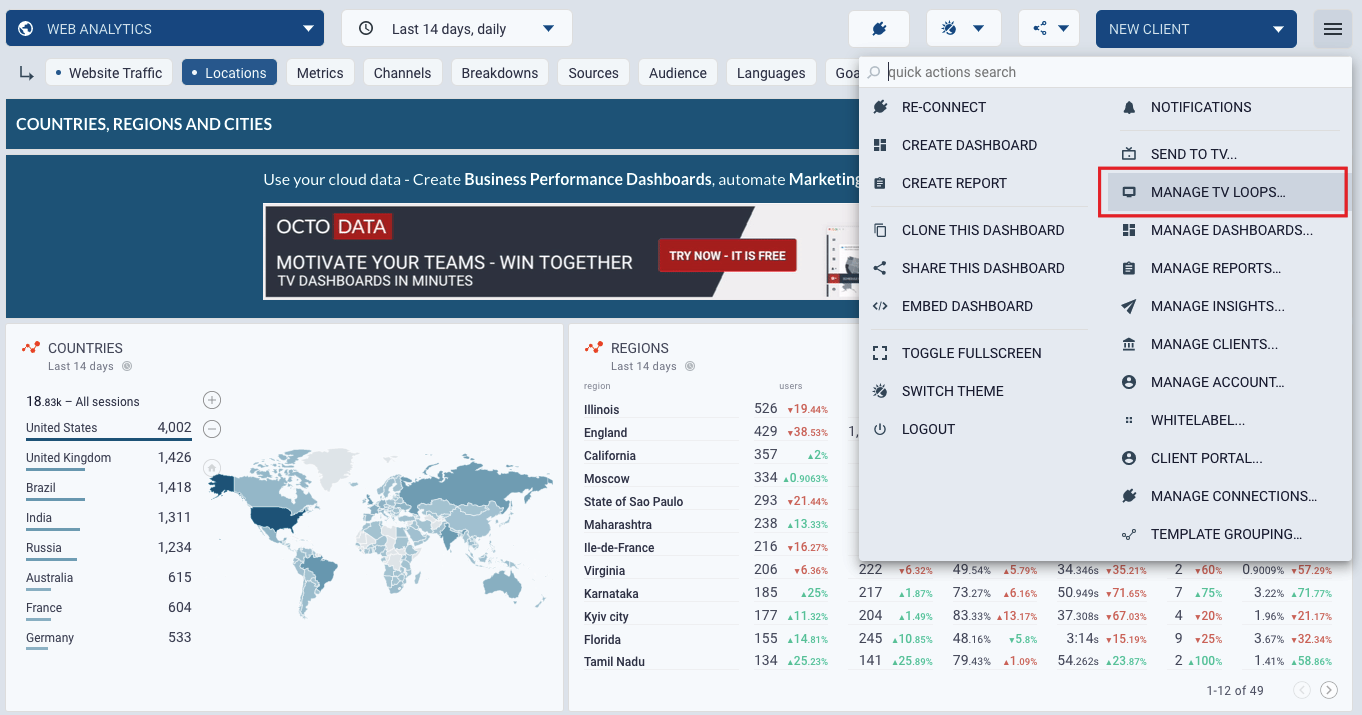
TV Beheerpaneel wordt weergegeven. Dit zijn de belangrijkste configuratieopties:
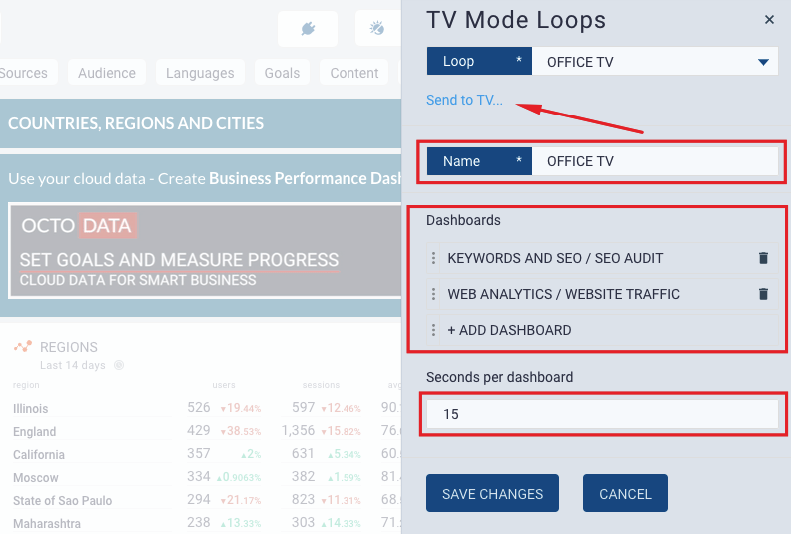
Loopnaam - nieuwe lusnaam
Dashboards - lijst van dashboards die deel uitmaken van de TV-lus. Voeg dashboards toe en definieer de weergavevolgorde.
Seconden per dashboard - stel de vertraging in seconden in voor elke dashboardweergave
Once you have defined a TV Loop, you can send it to an external device (TV or wall monitor) by using "Send to TV" link. You can manage devices and assign data loops or individual dashboards to display directly in Octoboard without the need to manipulate office device settings. All you need is a device capable of running a compatible web browser. For more information on browser requirements please visit our tutorial on How to set up and manage office devices (TVs or wall monitors).
You can put client dashboards and reports on any page of your website by using dashboard embedding feature.
Om inbedding in te stellen, moet je een iFrame-code gebruiken die is gegenereerd door Octoboard en deze op elke pagina van je website plaatsen waar je klantendashboards of rapporten wilt weergeven. Je kunt eenvoudig toegang tot ingebedde dashboards beveiligen door gebruik te maken van een PIN-beveiligingsfunctie van Octoboard of door je eigen inlogmethode te implementeren.
Ingebedde dashboards zijn volledig wit gelabeld - alle verwijzingen naar Octoboard zijn al verwijderd. Voor je bezoekers en klanten zien ze eruit als een handige functie van je website - een geweldige data-analysetechnologie. Octoboard zal al het zware werk op de achtergrond doen. Het enige wat je hoeft te doen is de iFrame-code genereren en op je websitepagina's plaatsen.
iFrame code wordt gegenereerd per Octoboard klant. Ga naar LINKER MENU > KLANTEN > SELECTEER KLANT > INSLUITEN TABBLAD.
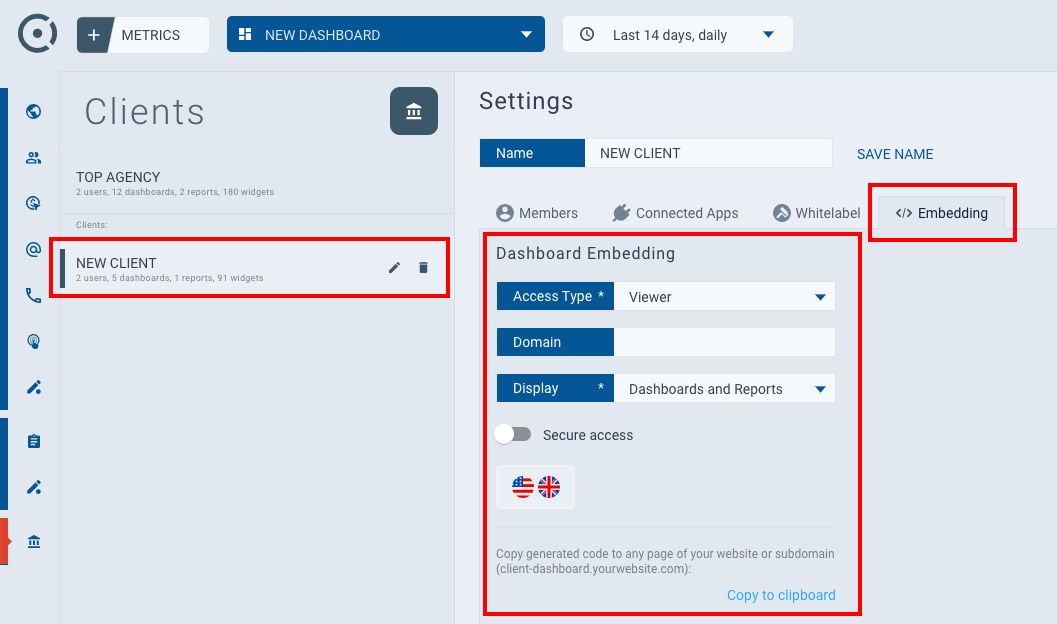
In het insluitingstabblad gebruikt u de volgende configuratie:
Toegangstype - geef het niveau van toegang aan dat u aan uw klanten wilt geven. Kijker biedt alleen-lezen toegang tot dashboards, terwijl Editor de dashboardconfiguratie kan wijzigen - widgets in dashboards wijzigen, verwijderen, opnieuw positioneren.
Domein is een optionele configuratie. Door uw domein op te geven, voegt u beveiliging toe. Hierdoor wordt gegarandeerd dat de gegenereerde iFrame-code alleen werkt wanneer deze is ingesloten in uw website.
Weergave schakelaar stelt u in staat om te configureren of u rapporten, dashboards of beide wilt tonen.
Veilige toegang schakelaar stelt u in staat om een 6-cijferige PIN-code op te geven. Gebruikers kunnen alleen dashboards zien als ze de PIN weten en invoeren.
Taal schakelaar stelt de taal in van de weergegeven dashboards en rapporten. Dit heeft invloed op de labels van de tijdsperiode. Als u de titels van de widgets wilt wijzigen, kunt u dit altijd doen door de parameters van de widgets aan te passen (gebruik het menu Boven-links van de widgets > Snelle schakeloptie).
Nadat u de bovenstaande acties hebt voltooid, kunt u de gegenereerde iFrame-code kopiëren naar het klembord en plakken in de html-code van uw website.
De iFrame-code moet ergens in het
-gedeelte van de html-pagina worden ingevoegd.NUTTIGE TIP: voordat u de code op uw website insluit, test u deze met behulp van deze openbare pagina https://tinyurl.com/try-embed. Plak de gegenereerde iFrame-code daar, klik op de knop "UITVOEREN" en controleer de resultaten. Zorg ervoor dat u het veld "Domein" hierboven leegmaakt voordat u test.
Uw klanten zullen het allerlaatste dashboard of rapport in de lijst zien. U kunt altijd bepalen welk element standaard wordt weergegeven. Gebruik de functie slepen en neerzetten van de lijst met rapporten en dashboards om het standaardelement naar de onderkant van de lijst te verplaatsen.
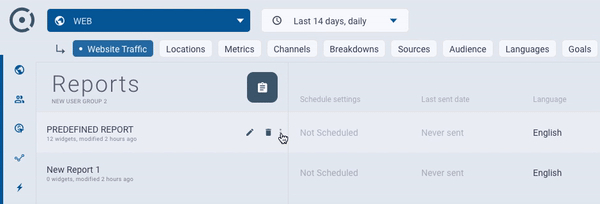
Absoluut. U kunt dashboards insluiten door een generieke iFrame te maken en deze in uw webpagina's in te voegen. Wordpress is niet anders. U kunt een van de beschikbare Wordpress iFrame-plug-ins gebruiken om Octoboard iFrames in te sluiten.
Octoboard kan automatisch wijzigingen in uw cloudgegevenstrends volgen en regelmatige updates naar uw Slack-kanaal of per e-mail sturen. U kunt om gegevensinzichten vragen van alle belangrijke cloudplatforms - van betaalde advertentiesystemen tot webanalyse en sociale netwerken.
We hebben ongeveer 50 inzichten voor u klaargemaakt om uit te kiezen. Het instellen van uw Slack-kanaal of e-mail om updates te ontvangen is heel eenvoudig. Deze tutorial laat de belangrijkste stappen zien voor het selecteren van inzichten en het instellen van distributiekanalen.
Voor meer details lees alstublieft hoe u geautomatiseerde gegevensinzichten kunt instellen in het Octoboard-platform.
Als u de Octoboard PPC Data Analytics-add-on aanschaft, kunt u gegevens verzamelen van betaalde advertentieplatforms (Google, Facebook, LinkedIn, TikTok, Criteo, AdRoll) evenals van Google Analytics, en deze naar externe systemen sturen. U kunt ook toegang tot het eigen Data Warehouse van Octoboard configureren.
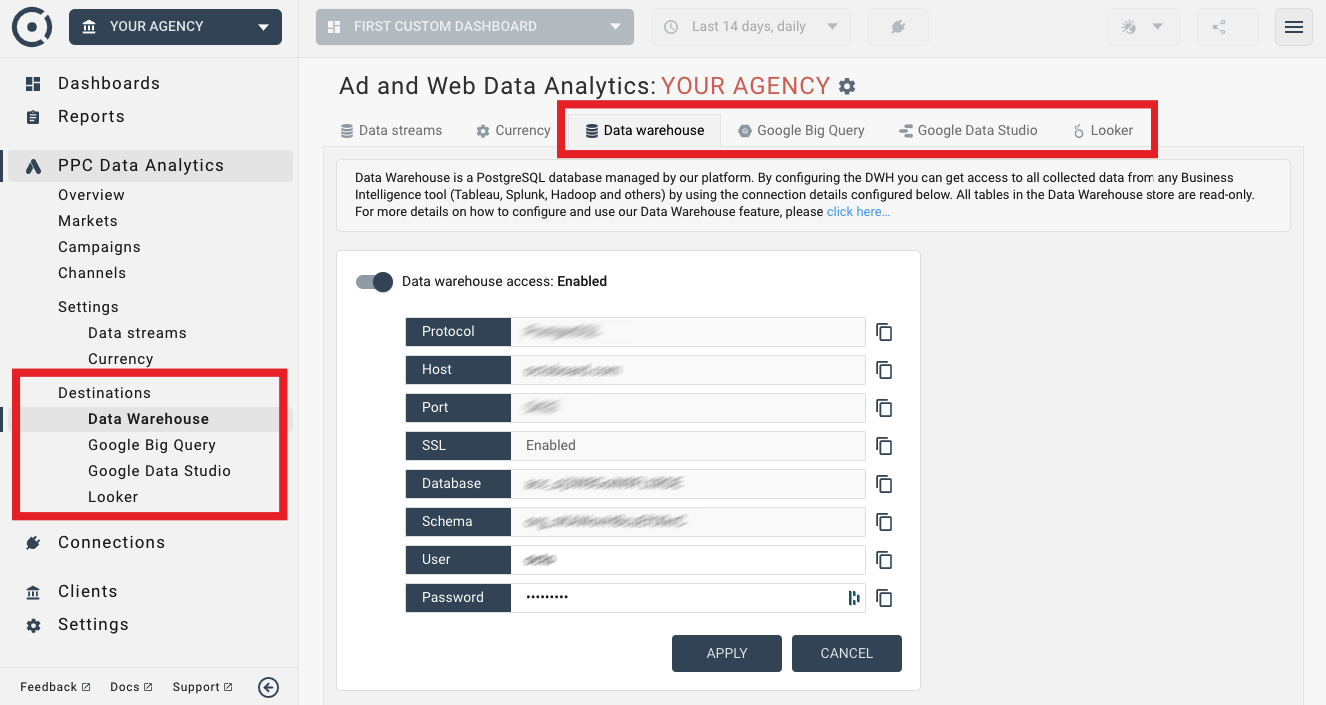
De volgende links bieden gedetailleerde tutorials over het gebruik van de gegevensexportfuncties van de Octoboard PPC Analytics Add-on:
Optionele Google Sheets-add-on stelt u in staat om verzamelde gegevens naar Google Sheets-documenten te sturen. De volgende tutorial behandelt Octoboard Google Sheets-add-on in meer detail.